日常的に使用される「LINE」の音量調整は、適切な音量で設定しているでしょうか。LINEの音量調整を間違えると、静かな空間で大きな通知音が鳴る可能性があります。なので、LINEの音量調整をする方法については、理解しておくとよいでしょう。
本記事では、iPhone・AndroidでLINEの音量を調整する方法や、音量調整をする際の注意点などについて解説します。
LINEの音量に悩んでいる方は、本記事をぜひ参考にしてください。
目次
・ドラッグするだけで音量調整
・ワンクリックでボイスチェンジャー
・【新機能】AI音楽素材が搭載

Part1、iPhone・AndroidでLINEの音量を調整する方法
それでは、iPhone・AndroidでLINEの音量を調整する方法について解説します。それぞれ具体的に解説するので、参考にしてください。
1.1iPhoneでLINEの音量を調整する方法
まずは、iPhoneでLINEの音量を調整する方法について解説します。
- iPhoneの「設定」を開く
- 「サウンドと触覚」を選択する
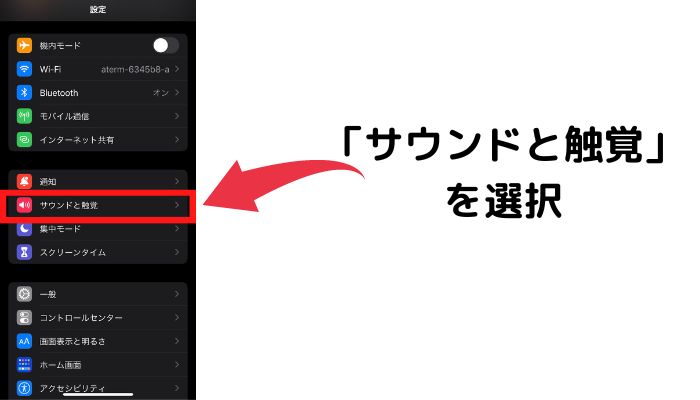
「着信音と通知音」のスライダーを動かすと、アプリの通知音量を調整できます。スライダーを動かすと音が発生するので、注意してください。
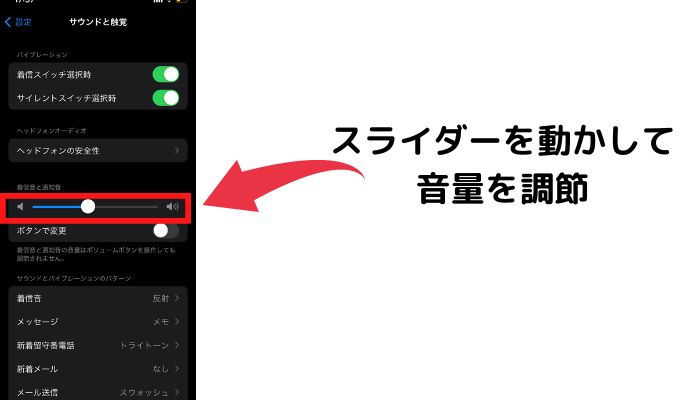
1.2AndroidでLINEの音量を調整する方法
AndroidでLINEの音量調整は、端末によって異なります。多くの場合は、下記の手順でLINEの音量を調整できます。
- Androidの設定を開く
- 「音」を選択
- 「着信音とバイブレーション」で音量を設定する
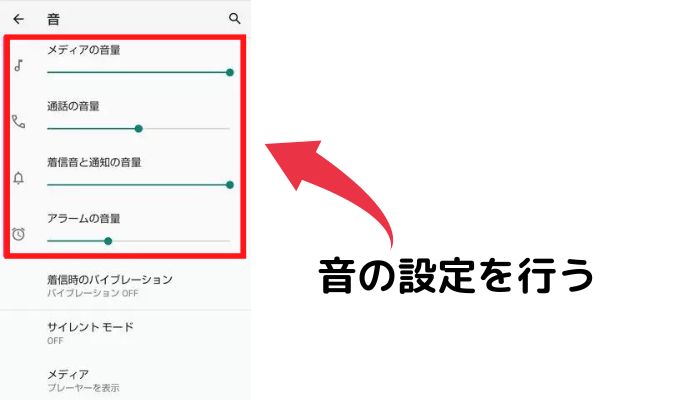
Android端末によって音量調整の方法は異なるので、上記の方法で音量調整ができない場合は、端末の取り扱い説明書を確認してください。
Part2、LINEで音量の大きい動画や音楽を共有する際の注意点
ここでは、音量の大きい音楽や動画をLINEで共有する際の注意点を解説します。音量の大きい音楽や動画などの共有は、相手の迷惑になる可能性があるので、注意点は理解しておきましょう。
音量の大きいコンテンツであることを伝える
音量の大きい動画や音楽を共有する際は、音量が大きい旨を先にメッセージで伝えましょう。
受信側が大きな音を出せない環境にいる場合、コンテンツを開いた瞬間に大きな音が発生します。そのため、相手の環境によっては、周囲に迷惑をかける可能性が高いです。
音量の大きい動画や音楽を共有する際は、ボリュームに注意してもらう旨を必ず伝えてください。
音の始まりが小さくなるように編集する
共有したコンテンツを開いたときに小さい音量で再生されるように、動画編集ソフトで編集しておきましょう。
動画編集ソフトには「オーディオタッキング」という機能が搭載されており、動画や音声の再生ボリュームを調整することが可能です。
音量の大きい動画や音声を共有する際は、動画編集ソフトを使って、始まりの音量を調整してから共有するとよいでしょう。
Part3、音量を調整してLINEで共有するなら、Filmoraがおすすめ!
LINEで共有する動画・音声の編集をするなら、Wondershare Filmoraという動画編集ソフトをお勧めします。Filmoraは、動画編集に慣れていない方でもプロ級の動画を作成できる動画編集ソフトです。
Filmoraは国内外において、多くの受賞歴があり、高く評価されており、安心で利用できるソフトです。新バージョンにAI動画生成、AI画像生成、AI音楽生成機能などのAI機能が新搭載!
![]()
![]()
![]()
![]()
前述した、コンテンツの音量を調整できる「オーディオタッキング」も簡単に使用できます。
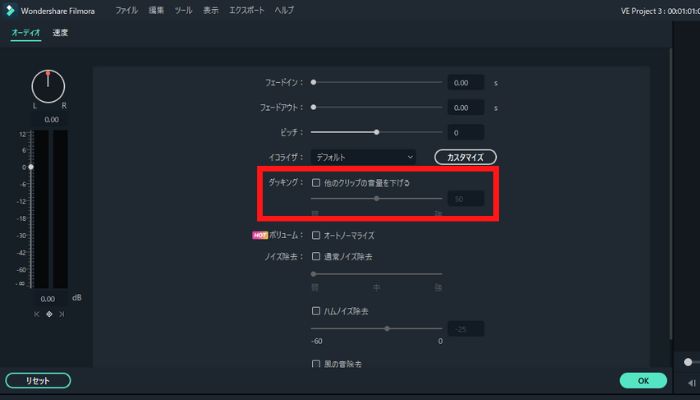
難しい専門知識不要で様々な機能を駆使できることは、Filmoraが世界的人気を集めている理由といえるでしょう。
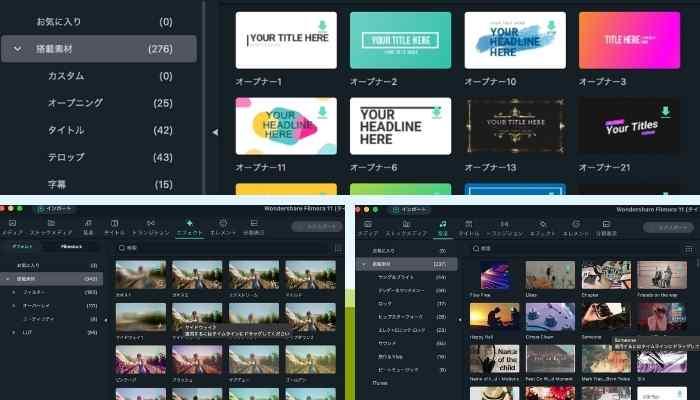
Filmoraでは、プロの動画クリエイターが作成したエフェクトやトランジションが多数用意されています。質の高い動画素材を活用すれば、動画編集初心者でも質の高い動画を作成できるでしょう。
すべての機能を感覚的に使用できるので、動画編集を手軽に楽しみたい方は、Filmoraをぜひ活用してください。
Filmoraの優れた機能を紹介
ここでは、Filmoraの優れた機能を紹介します。すべての簡単に使える機能なので、ぜひ使用してください。
ビート検出
ビート検出は、音楽のビートにマーカーを入力し、ビートを視覚的に判断できる機能です。
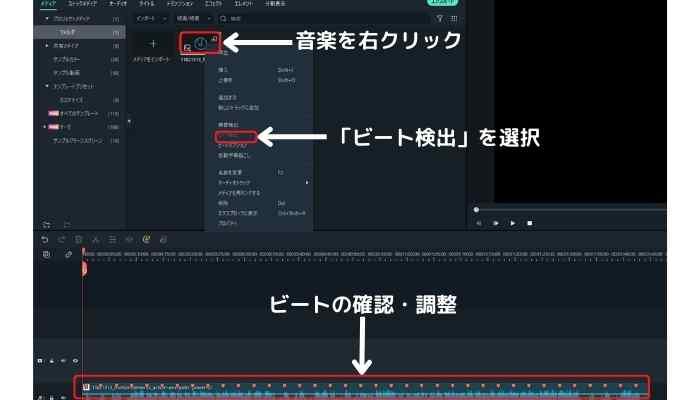
ビートを視覚的に判断できるので、音に合わせた動画を簡単に作成できるでしょう。また、マーカーの位置は手動で調整できるので、好きな編曲での動画作成も可能です。
音に合わせた動画を作成したい方は、Filmoraのビート検出機能を活用してください。
オーディオミキサー
Filmoraのオーディオミキサーでは、動画の音声やBGM、音声データなど手軽に編集できます。「音声の編集って高いスキルが必要じゃないのかな...」と考える方は多いのですが、Filmoraでは感覚的に音声編集が可能です。
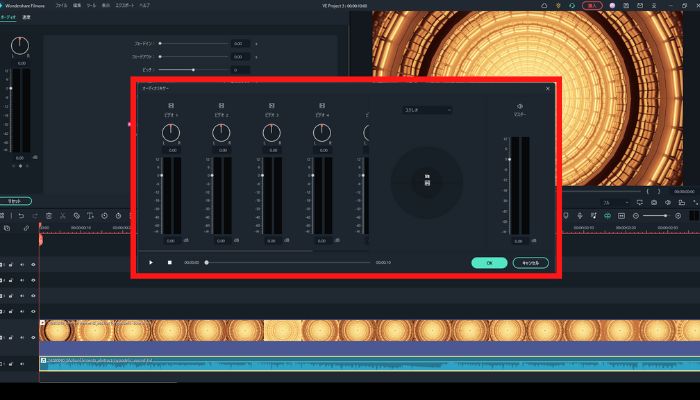
動画のBGM編集にも役立つ機能なので、ぜひ活用してください。
自動字幕起こし
自動字幕起こしは、動画内の声や音声ファイルを、自動でテキストファイルにする機能です。
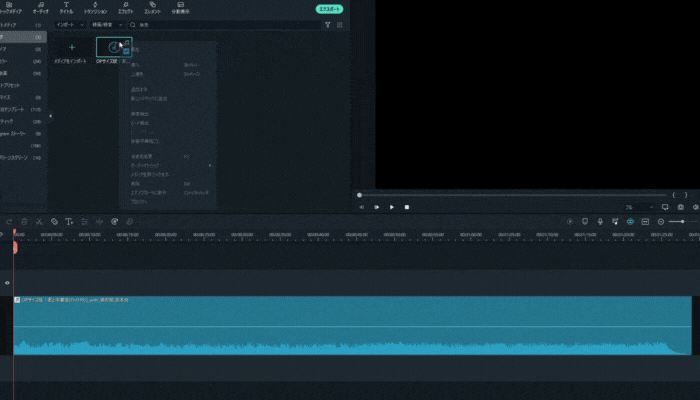
ワンクリックで文字起こしができるので、YouTube動画作成や会社の音声データを文字起こしする際に活躍する機能です。
YouTube動画でのフルテロップはもちろん、オンラインミーティングの文字起こしにも使える機能です。
動画編集者はもちろん、ビジネスパーソンにも役立つ機能なので、ぜひ利用してください。
まとめ:最適な音量のコンテンツを作成してLINEで共有しよう
本記事では、iPhone・AndroidでLINEの音量を調整する方法や、音量調整をする際の注意点などについて解説しました。
iPhoneでLINEの音量を調整する方法は簡単ですが、Androidでは音量調整の方法が異なります。しかし、多くの端末は解説した方法で音量調整はできるので、ぜひ試してください。
なお、LINEに最適な動画コンテンツを作成するなら、Filmoraをおすすめします。
動画や音声の音量を細かく調整できるうえ、すべての機能を感覚的に操作できます。質の高い動画素材も多数用意されているので、動画編集に慣れていない方でも、魅力的な作品を簡単に作れるでしょう。
すべての機能は無料で体験できるので、Filmoraの機能が少しでも気になる方は、ぜひすばらしさを体験してください。






役に立ちましたか?コメントしましょう!